win10怎样不使用账户 Win10取消微软账户登录
更新时间:2024-07-10 11:06:44作者:jiang
Win10取消微软账户登录的操作步骤非常简单,只需在设置中找到账户选项,然后选择切换到本地账户即可,取消微软账户登录后,用户可以在不输入密码的情况下直接进入系统,方便快捷。同时取消微软账户登录也可以保护用户的隐私信息,避免个人信息泄露的风险。如果你对微软账户登录感到不便或不安全,不妨试试取消微软账户登录,体验更加自由和安全的系统操作方式。
具体步骤:
1.使用快捷键win+i打开设置界面,点击账户进入。
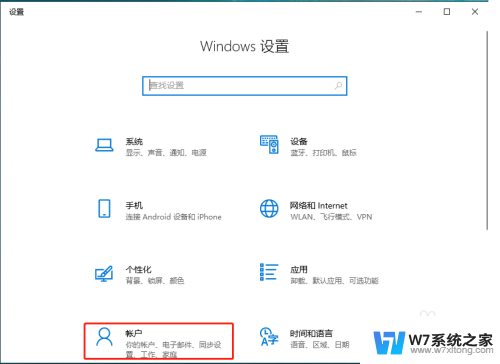
2.左侧选择账户信息,右侧点击改用本地账户登录。
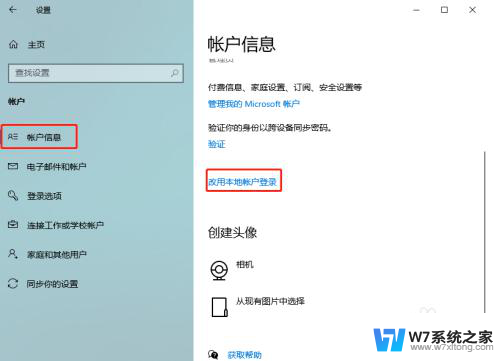
3.弹出验证窗口,输入你的账户密码然后确定。
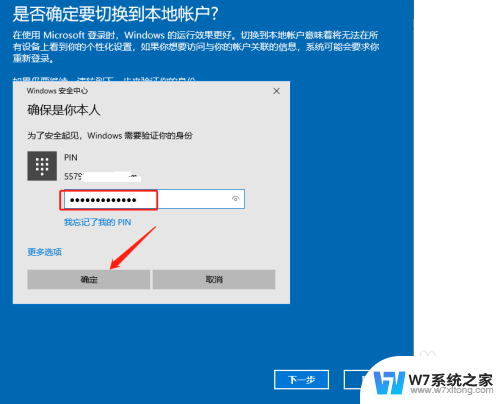
4.输入你的本地账户信息,然后点击下一步。
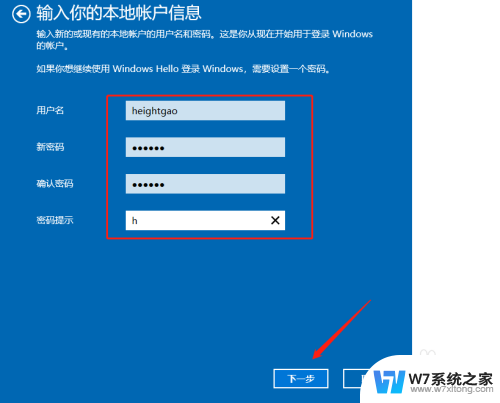
5.最后点击注销并完成。
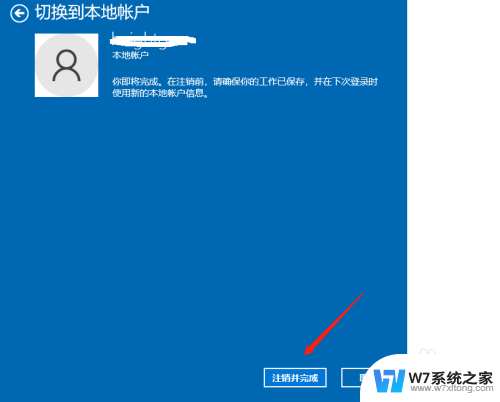
以上就是win10如何不使用账户的全部内容,如果还有不清楚的用户,可以参考一下小编的步骤进行操作,希望能对大家有所帮助。
win10怎样不使用账户 Win10取消微软账户登录相关教程
-
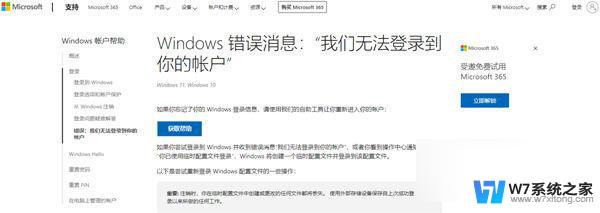 win10用本地账户和微软账户登录出错 win10家庭版登录微软账户提示错误怎么办
win10用本地账户和微软账户登录出错 win10家庭版登录微软账户提示错误怎么办2024-07-22
-
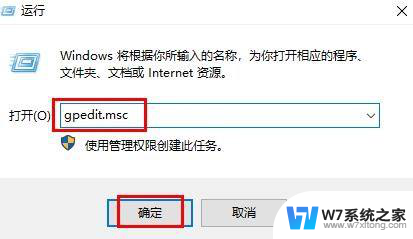 win10如何禁用微软账户登录 如何在Windows 10上阻止微软帐户
win10如何禁用微软账户登录 如何在Windows 10上阻止微软帐户2024-06-11
-
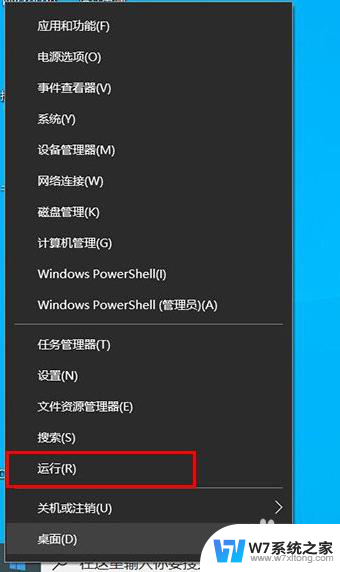 win10取消提示账户控制 Win10如何取消用户账户控制
win10取消提示账户控制 Win10如何取消用户账户控制2024-03-25
-
 win10切换微软账户 WIN10怎么切换本地账户和微软账户
win10切换微软账户 WIN10怎么切换本地账户和微软账户2024-06-17
- win10 如何取消以microsoft账户登陆的开机密码 Win10取消以Microsoft账户登陆的开机密码步骤
- win10恢复系统后无法登录微软账户 微软账号登录不上Win10系统怎么办
- win10开机直接进入登录界面 win10怎么取消开机账户登录界面
- 微软登录账号 Win10系统怎么注册Microsoft账户
- 怎样修改win10登录用户名 Win10如何更改账户名称
- win10电脑怎么退出登录的账户 win10怎么退出邮箱账户
- win10如何打开无线网络连接 如何打开无线网络设置
- w10系统玩地下城fps很低 地下城与勇士Win10系统卡顿怎么办
- win10怎么设置两个显示器 win10双显示器设置方法
- 戴尔win10系统怎么恢复 戴尔win10电脑出厂设置恢复指南
- 电脑不能切换窗口怎么办 win10按Alt Tab键无法切换窗口
- 新买电脑的激活win10密钥 如何找到本机Win10系统的激活码
win10系统教程推荐
- 1 新买电脑的激活win10密钥 如何找到本机Win10系统的激活码
- 2 win10蓝屏打不开 win10开机蓝屏无法进入系统怎么办
- 3 windows10怎么添加英文键盘 win10如何在任务栏添加英文键盘
- 4 win10修改msconfig无法开机 Win10修改msconfig后无法启动怎么办
- 5 程序字体大小怎么设置 Windows10如何调整桌面图标大小
- 6 电脑状态栏透明度怎么设置 win10系统任务栏透明度调整步骤
- 7 win10怎么进行系统还原 Win10系统怎么进行备份和还原
- 8 win10怎么查看密钥期限 Win10激活到期时间怎么查看
- 9 关机后停止usb供电 win10关机时USB供电设置方法
- 10 windows超级用户名 Win10怎样编辑超级管理员Administrator用户名